एंड्रॉइड 11 पर बैक पावर मेनू स्क्रीनशॉट बटन कैसे प्राप्त करें
Android टिप्स और ट्रिक्स / / August 05, 2021
विज्ञापन
इस ट्यूटोरियल में, हम आपको एंड्रॉइड 11 पर पावर मेनू स्क्रीनशॉट बटन वापस पाने के लिए चरण दिखाएंगे। एंड्रॉइड के नवीनतम पुनरावृत्ति ने नई सुविधाओं के टन में खरीदा। इसी तर्ज पर, Google ने पावर मेनू को भी पूरी तरह से नया बना दिया है। पहले इसमें आपके डिवाइस को बंद करने, इसे फिर से चालू करने, एक आपातकालीन नंबर डायल करने और स्क्रीनशॉट लेने के विकल्प शामिल थे। हालाँकि, अब वह सब बदल गया है। जबकि पहले तीन विकल्प अभी भी मौजूद हैं, आपको चौथे स्थान पर adieu की बोली लगानी होगी।
इसके स्थान पर, Google ने Google पे से जुड़े वर्चुअल भुगतान कार्ड जोड़े हैं जो आपको NFC के माध्यम से लेनदेन करने की अनुमति देता है। नीचे आपके सभी स्मार्ट घरेलू उपकरणों को नियंत्रित करने का विकल्प है। हालांकि ये सभी विकल्प अपने अधिकारों में काफी उपयोगी हैं, लेकिन स्क्रीनशॉट विकल्प के साथ इसका व्यापार करना सभी का स्वागत नहीं कर सकता है। यदि आप इन विचारों को भी प्रतिध्वनित करते हैं, तो यह मार्गदर्शिका आपकी सहायता करेगी। आज, हम आपको दिखाएंगे कि एंड्रॉइड 11 पर पावर मेनू स्क्रीनशॉट बटन को कैसे वापस लाया जाए। साथ चलो।
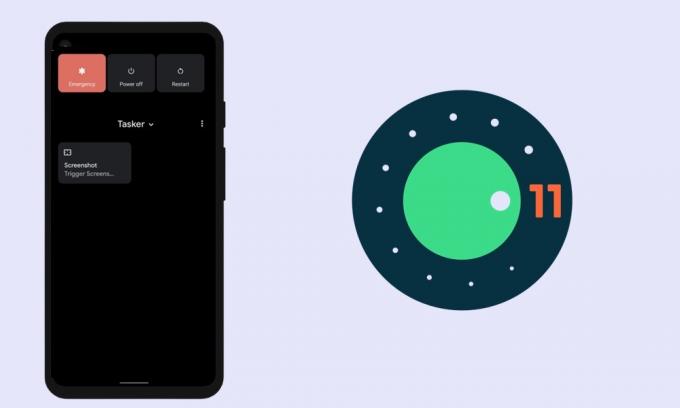
एंड्रॉइड 11 पर बैक पावर मेनू स्क्रीनशॉट बटन कैसे प्राप्त करें
उपर्युक्त कार्य को पूरा करने के लिए, हम टास्कर ऐप का उपयोग कर रहे हैं। यह अत्यधिक Android के लिए सबसे शक्तिशाली स्वचालन एप्लिकेशन के रूप में माना जाता है। लेकिन कुछ कदम आगे बढ़ने से पहले ध्यान में रखना आवश्यक है। सबसे पहले, यह एक भुगतान किया गया ऐप है, और दूसरा, आपको ऐप के बीटा परीक्षण कार्यक्रम के लिए साइन अप करना होगा।
विज्ञापन
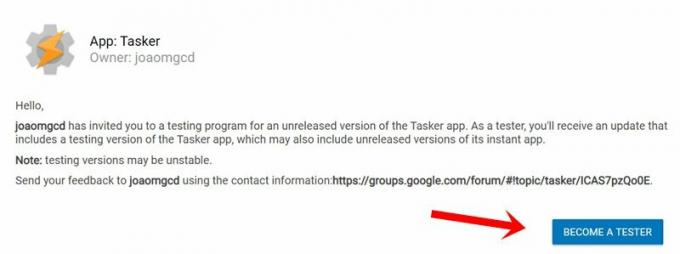
ऐसा इसलिए है क्योंकि एंड्रॉइड 11 पर पावर मेनू स्क्रीनशॉट बटन को वापस लाने का कार्य स्थिर बिल्ड पर संभव नहीं है। इसलिए Play Store पर जाएं और डाउनलोड करें तस्कर ऐप. एक बार ऐसा करने के बाद, बीटा टेस्टर बनने के लिए साइन अप करें यह लिंक। जब आपने दोनों शर्तों को पूरा कर लिया है, तो नीचे दिए गए निर्देशों के साथ आगे बढ़ें।
निर्देश कदम
टास्कर के माध्यम से किसी भी कार्य या परियोजना को बनाने के लिए बहुत अधिक प्रयास की आवश्यकता होती है। सौभाग्य से, इस बार ऐसा नहीं है। ऐसा इसलिए है क्योंकि आवश्यक सेटिंग्स के साथ पावर मेनू स्क्रीनशॉट के लिए पहले से ही एक प्रोफ़ाइल मौजूद है। आपको बस इसे ऐप पर आयात करना होगा, कुछ ट्विक्स और इसे करना होगा। संपूर्ण निर्देशों का पालन करें:
- को सिर टास्कर पेज जहां पावर मेनू स्क्रीनशॉट मॉड्यूल होस्ट किया गया है।
- फिर सबसे नीचे स्थित इम्पोर्ट बटन पर क्लिक करें।
- यह आपको Tasker ऐप पर ले जाएगा और आपसे आपकी Google आईडी के साथ लॉगिन करने के लिए कहेगा।

- अगला, आपको ऐप में स्क्रीनशॉट टास्क से डेटा आयात करना होगा। हाँ पर टैप करें।
- फिर आयात से प्रोजेक्ट डायलॉग बॉक्स में बेस का चयन करें।
- अब यह पूछेगा कि क्या आप इस परियोजना को तुरंत चलाना चाहते हैं, हां पर टैप करें। फिर एंड्रॉइड 11 पर पावर मेनू स्क्रीनशॉट बटन वापस लाने के लिए नीचे दिए गए चरणों के साथ आगे बढ़ें।

- अब पावर मेनू लाएं और ऊपर दाईं ओर (होम के बगल में) ओवरफ्लो आइकन पर टैप करें।
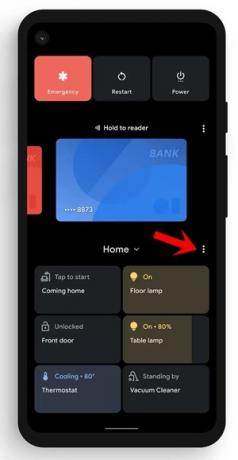
- नियंत्रण जोड़ें का चयन करें और फिर बाईं ओर स्थित अन्य एप्लिकेशन देखें बटन पर टैप करें।
- फिर पेज को नियंत्रित करने के लिए एप्लिकेशन चुनें, टास्कर चुनें।
- अब आपको स्क्रीनशॉट विकल्प देखना चाहिए, इसे चुनें, और सहेजें बटन पर टैप करें।
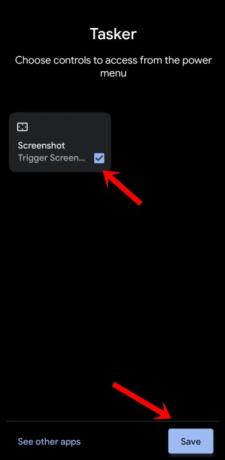
- अब पावर मेनू होम स्क्रीन पर वापस जाएं, होम के बगल में स्थित ड्रॉप-डाउन आइकन पर टैप करें।
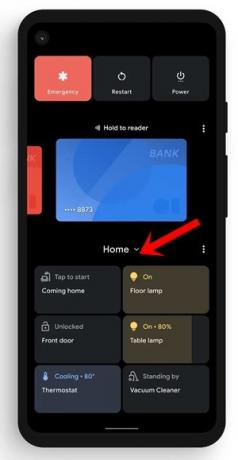
- मेनू से टास्कर चुनें और आपको अब स्क्रीनशॉट विकल्प में ले जाना चाहिए जो आपने अभी बनाया है। बस उस पर टैप करें और स्क्रैंगराब को कैप्चर किया जाएगा।
समापन टिप्पणी
कुछ बिंदु हैं जो हम आपका ध्यान आकर्षित करने के लिए झूठ बोलेंगे। आरंभ करने के लिए, यदि आप स्मार्ट उपकरणों के विकल्प का उपयोग नहीं करते हैं, तो आप इस मेनू को टास्कर प्रोफाइल पर सेट कर सकते हैं (बजाय वापस घर जाने के)। यह हर बार जब आप पावर मेनू लाते हैं, तो आपको टास्कर टैब पर स्विच करने के प्रयासों से बचाएगा।
उस नोट पर, हम इस गाइड का निष्कर्ष निकालते हैं कि एंड्रॉइड 11 पर पावर मेनू स्क्रीनशॉट बटन को कैसे वापस लाया जाए। यदि आपके कोई प्रश्न हैं, तो हमें नीचे टिप्पणी अनुभाग में बताएं। राउंड ऑफ कर रहे हैं, यहाँ कुछ कर रहे हैं iPhone युक्तियाँ और चालें, पीसी युक्तियाँ और चालें, तथा Android टिप्स और ट्रिक कि आप के रूप में अच्छी तरह से बाहर की जाँच करनी चाहिए।
विज्ञापन



